Jak korzystać z kamery internetowej - Windows 10, Linux i macOS

Szukasz inspiracji do korzystania z wbudowanej kamery laptopa? Sprawdź ten artykuł.
Zdecydowana większość laptopów sprzedawanych w przeszłościdekada obejmuje kamerę internetową. Oprócz używania go jako narzędzia do komunikowania się ze znajomymi przez Skype lub od czasu do czasu selfie, do czego jeszcze możesz użyć kamery internetowej komputera? Dowiedzmy Się.
Instalacja i konfiguracja kamery internetowej w systemie Windows 10
W zależności od rodzaju posiadanego komputera, typrzed rozpoczęciem korzystania z kamery może być konieczne skonfigurowanie kamery internetowej. Kamera internetowa laptopa zwykle jest konfigurowana po wyjęciu z pudełka. Jeśli używasz komputera stacjonarnego, sprzęt kamery internetowej może nie być typu plug and play. Ogólnie rzecz biorąc, musisz mieć dostępne oprogramowanie sterownika, które będzie używane do rozpoznawania kamery internetowej. Wersje systemu Windows 10 zwykle psują starsze oprogramowanie, dlatego przed próbą instalacji z dysku ze sterownikiem radzę sprawdzić zaktualizowaną wersję na stronie producenta. Konfiguracja oprogramowania może oferować opcję uzyskania najnowszego sterownika, więc poszukaj tej opcji podczas instalacji.
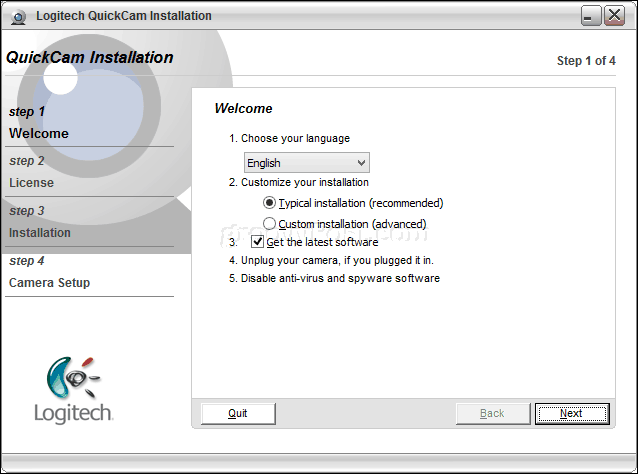
Pakowanie jest dość typowe dla producentówdodatkowe oprogramowanie wraz ze sterownikami kamery internetowej. Ogólnie rzecz biorąc, możesz sobie poradzić tylko za pomocą oprogramowania sterownika, zwłaszcza jeśli masz już zewnętrzną lub natywną aplikację Windows 10, której planujesz używać z kamerą internetową. Dołączone oprogramowanie producenta może włączać zaawansowane funkcje, do których nie można uzyskać dostępu za pomocą zwykłej aplikacji kamery internetowej. Lub może to być kompletne bloatware. Jeśli masz opcję rezygnacji z instalacji dodatkowych funkcji, możesz chcieć zaoszczędzić sobie miejsce na dysku i na początku korzystać tylko ze sterowników. Jeśli brakuje doświadczenia, możesz później zainstalować dodatkowe oprogramowanie.
Po zainstalowaniu oprogramowania podłącz kamerę internetową po wyświetleniu monitu, a następnie poczekaj, aż zostanie wykryta.

Po uruchomieniu kamery internetowej możesz to zrobićkonfigurować i dostosowywać ustawienia za pomocą oprogramowania producenta. Jakość obrazu z kamery internetowej zależy od pewnych czynników, takich jak pomieszczenie lub otoczenie, w którym przebywasz. Włączenie światła w pokoju może poprawić jasność i kontrast. Otwarcie aplikacji z jasnym tłem może również służyć jako prowizoryczny błysk w mgnieniu oka. Oprogramowanie kamery internetowej może zawierać opcjonalne ustawienia poprawiające oświetlenie, takie jak tryb nocny i podświetlenie.
Jakość dźwięku można również określić na podstawie rodzajukamery internetowej, którą masz. Oprogramowanie kamery internetowej może również zawierać dodatkową technologię eliminacji echa i tłumienia szumów tła. Pomóc może także inwestycja w dedykowany zestaw słuchawkowy.
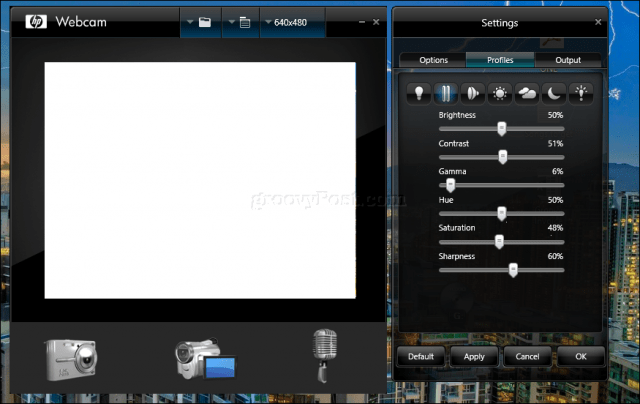
Wszystko gotowe? Świetny! Teraz uruchommy kamerę internetową.
Zrób zdjęcie dla swojego konta użytkownika za pomocą kamery internetowej (Windows, macOS i Linux)
Jedna z przyziemnych czynności, z których możesz skorzystaćkamera internetowa dla systemu Windows 10 przechwytuje zdjęcie dla twojego konta użytkownika. Aby to zrobić, kliknij Start> Ustawienia> Konta> Twoje informacje, przewiń w dół, a następnie kliknij przycisk aparatu. Stuknij ikonę aparatu, aby zrobić nowe zdjęcie dla swojego profilu.
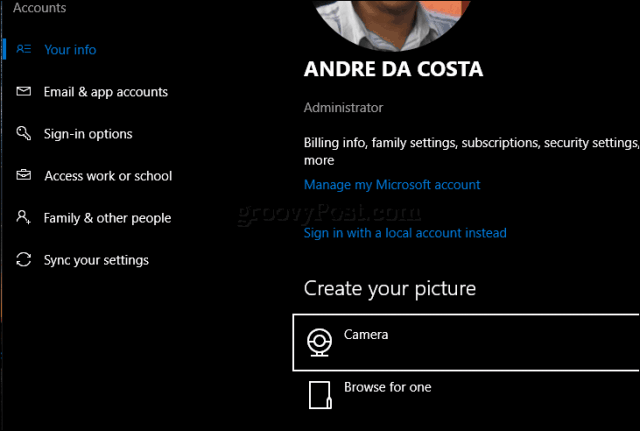
Użytkownicy systemu MacOS mogą zrobić to samo w Ustawieniach> Konta> kliknij zdjęcie profilowe> wybierz Aparat> kliknij Zrób zdjęcie.
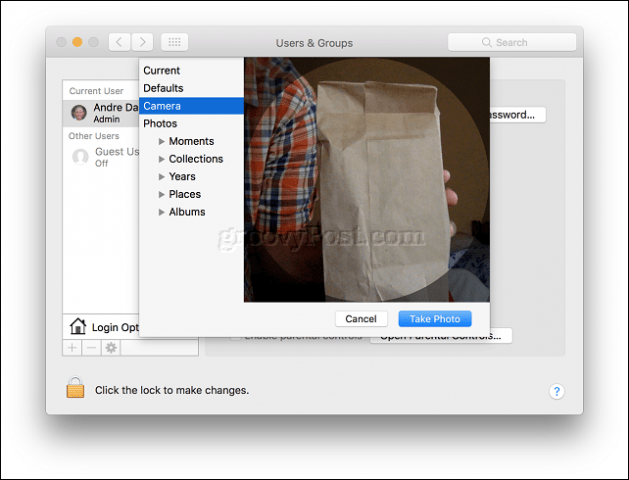
W zależności od dystrybucji Linuksa jesteśużywając, twoje opcje mogą być inne. W systemie Ubuntu Linux udało mi się znaleźć podobne opcje w Ustawienia> Konta użytkowników. Kliknij ikonę profilu, a następnie kliknij Robić zdjęcie.
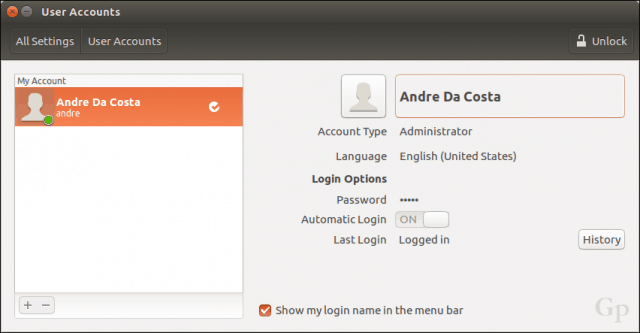
Kliknij ikonę aparatu, aby zrobić zdjęcie dla swojego profilu logowania.
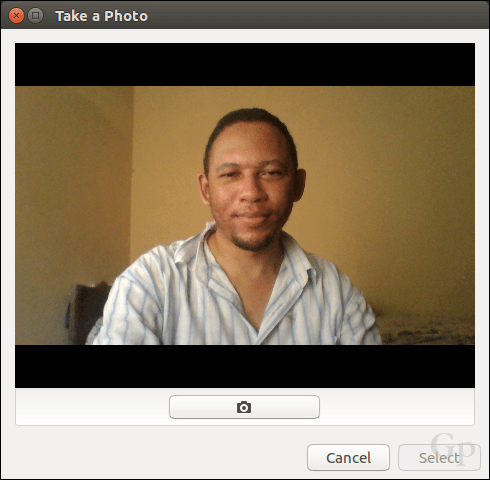
Nagrywaj lub przesyłaj strumieniowo wideo za pomocą kamery internetowej
Wielu użytkowników bierze teraz udział w transmisjach na żywo,dzięki popularnym sieciom społecznościowym, takim jak YouTube i Facebook. Niezależnie od tego, czy chodzi o komunikację z dużą grupą obserwujących, rozpoczęcie blogu wideo, wykonanie pierwszego przesłuchania, czy po prostu rozpakowanie produktu, kamera internetowa ułatwia ten proces, korzystając z wielu bezpłatnych programów i usług online.
W przypadku najmniej skomplikowanych i głównych opcji,Polecam platformy społecznościowe, takie jak Facebook Live i YouTube Live Streaming. YouTube wymaga pewnych wstępnie wymaganych zadań. Musisz zweryfikować swój kanał. Musisz także upewnić się, że nie masz żadnych ograniczeń dotyczących transmisji na żywo w ciągu ostatnich 90 dni. Dla mnie proces był szybki i łatwy.
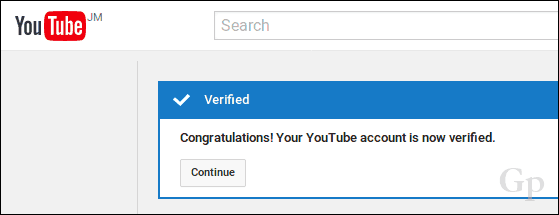
Gdy już to zrobisz, możesz przejść do narzędzi Studio twórców na swoim kanale YouTube, kliknąć kartę Transmisja na żywo, kliknąć Transmisja na żywo, a następnie Rozpocznij.
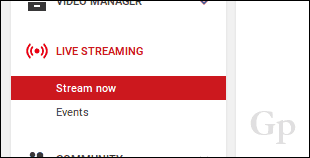
Zostanie wygenerowany adres URL strony z transmisją na żywo, którą możesz udostępnić publiczności w innym miejscu.
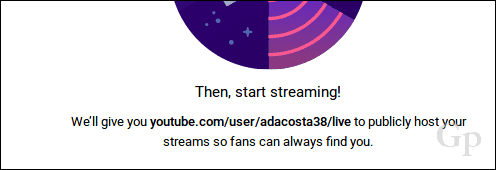
Pobierz, zainstaluj i skonfiguruj oprogramowanie do kodowania
Niektóre urządzenia i urządzenia są gotowe do przesyłania strumieniowegoYouTube na żywo po wyjęciu z pudełka. Jeśli nie, musisz pobrać i zainstalować oprogramowanie do kodowania przed rozpoczęciem przesyłania strumieniowego na żywo. YouTube wymienia wiele aplikacji, z których możesz korzystać, z których większość obsługuje systemy Windows i Mac. Jedyną opcją dla Linuksa, na którą się natknąłem - wymienioną na tej samej stronie - jest oprogramowanie Open Broadcast z OBS Studio. Działa nie tylko w systemie Linux, ale można także pobierać wersje dla systemów Windows i Mac. Jest również łatwy w konfiguracji i obsłudze.
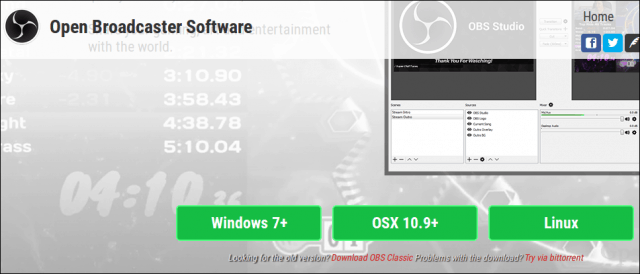
Podczas instalacji pojawi się monit o podanie klucza transmisji na żywo, który można znaleźć na stronie kanału YouTube.
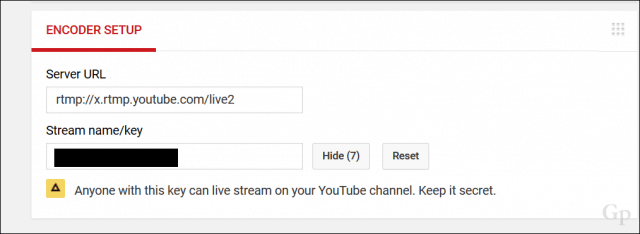
Przejdź do niego, a następnie dokończ resztę konfiguracji. Pamiętaj, aby zachować to w tajemnicy, ponieważ każdy może używać go do nadawania z Twojego kanału.
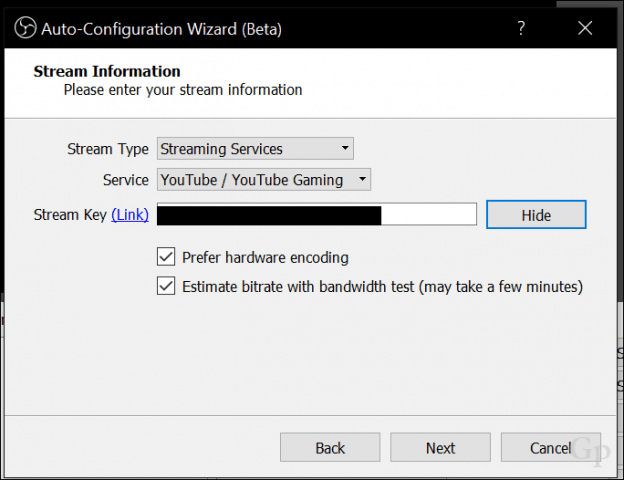
Następnym krokiem jest włączenie strumienia w oprogramowaniu OBS Studio. Kliknij Rozpocznij przesyłanie strumieniowe.
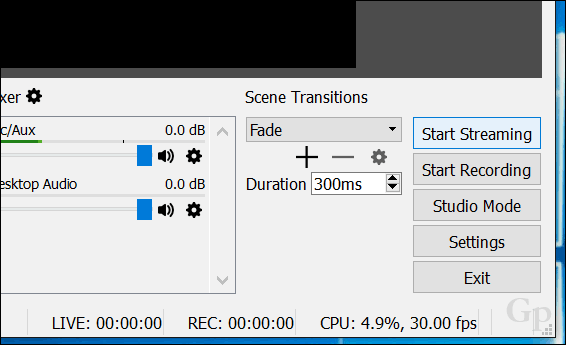
Kliknij przycisk dodawania (+) w obrębie źródeł, a następnie wybierz Urządzenie do przechwytywania wideo.
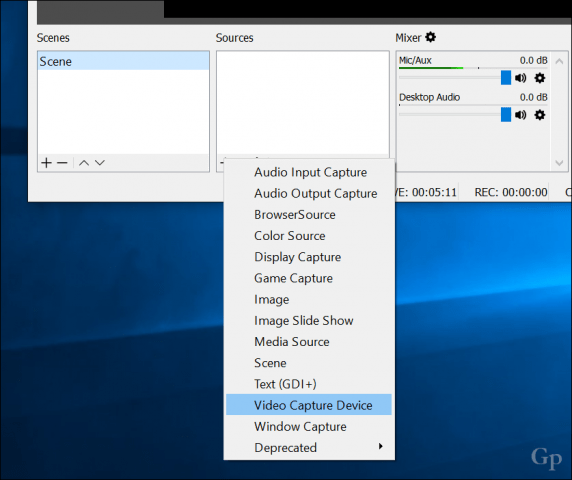
Wybierz Tworzyć nowe wybierz opcję przechwytywania wideo, a następnie kliknij przycisk OK.
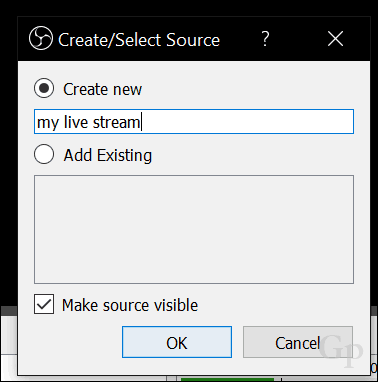
Kliknij w polu listy Urządzenie, a następnie wybierz swójaparat z przodu lub z tyłu, w zależności od tego, co planujesz przesyłać strumieniowo. Powinieneś zobaczyć podgląd swojego strumienia. Kliknij OK, aby powrócić do głównego interfejsu.
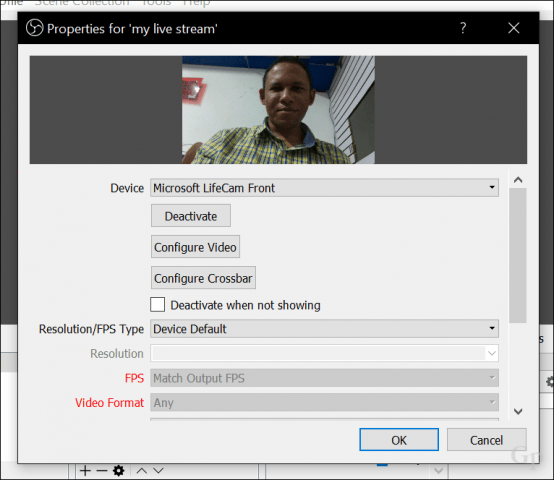
Za pomocą kotwic można zmienić rozmiar strumienia wideo.
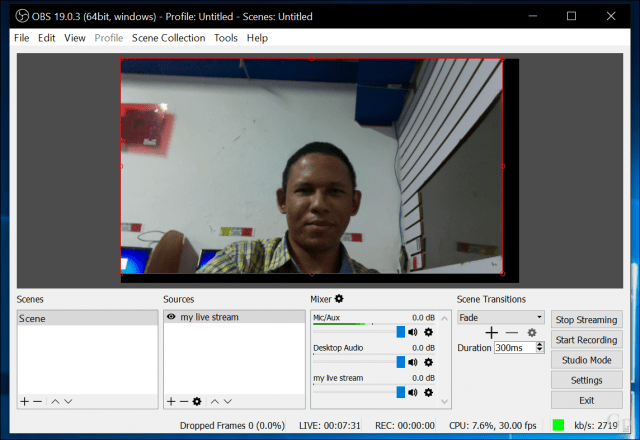
Aby sprawdzić, czy transmisja na żywo działa, wróć do strony transmisji na żywo w YouTube.
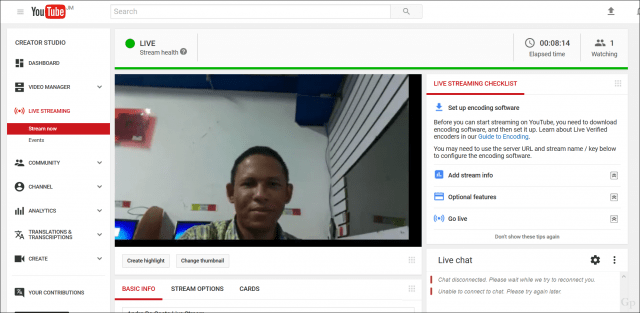
Gdy odbiorcy przejdą na Twoją stronę na dowolnym urządzeniu, będą mogli Cię oglądać w czasie rzeczywistym.
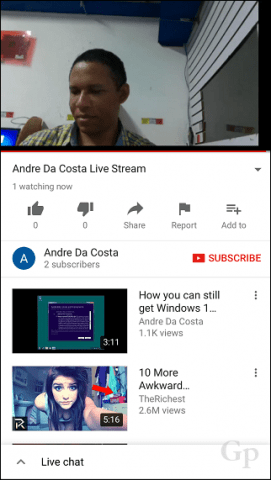
Możesz zakończyć transmisję na żywo z poziomu oprogramowania OBS Studio, klikając Stop Streaming.
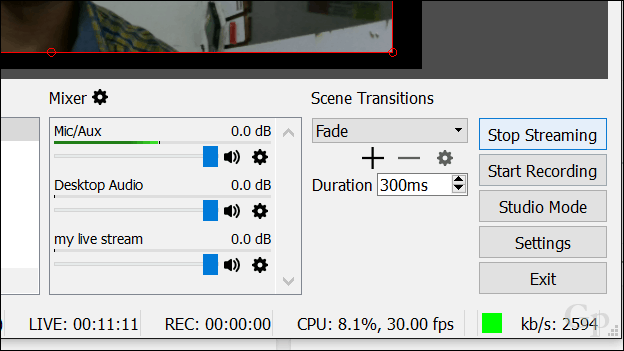
OBS Studio obsługuje przesyłanie strumieniowe na żywo do różnychplatform. Jeśli chcesz zmienić usługi, kliknij przycisk Ustawienia, wybierz kartę Strumień, a następnie kliknij w polu listy Usługa. Tam możesz wybrać z długiej listy usług.
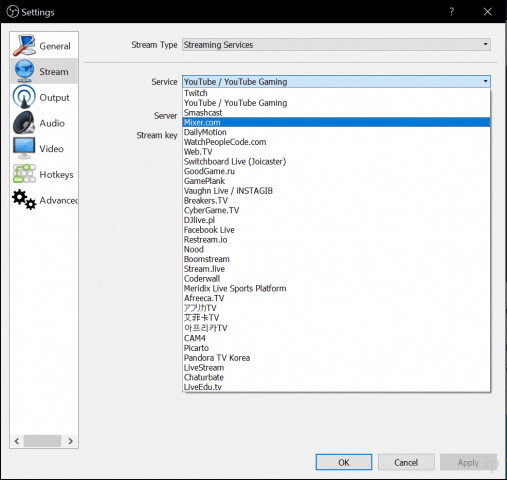
Nagrywaj wideo w OneNote lub Movie Maker lub QuickTime
Użytkownicy systemu Windows mogą pobrać bezpłatne oprogramowanie, takie jakOneNote, którego możesz także użyć do nagrywania wideo. Użytkownicy będą musieli pobrać wersję OneNote na komputer. W OneNote wybierz kartę Wstaw, a następnie kliknij Nagrywaj wideo. Uaktywni to małą aplikację do przechwytywania wideo. Następnie możesz wstawić nagrany film do notatek. Jest to szczególnie przydatne dla studentów lub spotkań, na których udostępniana jest ogromna ilość informacji.
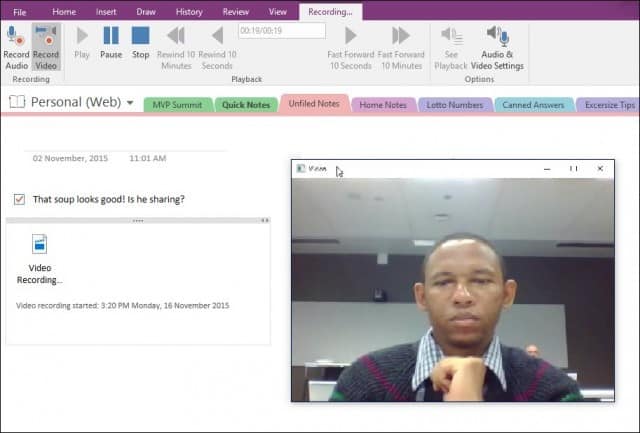
Kolejna aplikacja, której możesz używać z kamerą internetowąto Movie Maker, który wchodzi w skład nieistniejącego pakietu Windows Essentials; nadal dostępne do pobrania od tego pisania. W Movie Maker wybierz kartę Strona główna, a następnie kliknij Wideo z kamery internetowej.
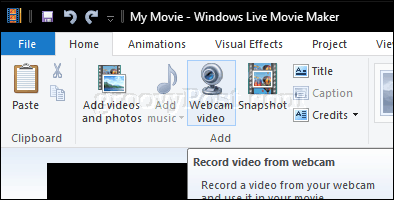
Kliknij przycisk nagrywania, a następnie zatrzymaj po zakończeniu. Zapisz wideo, które możesz następnie włączyć do projektu lub przesłać na Facebook, YouTube lub Vimeo.

QuickTime X firmy Apple, dostarczany w pakiecie z systemem macOS, może być używany do nagrywania wideo za pomocą kamery Facetime. Uruchom QuickTime X, kliknij Plik> Nowe nagranie filmu.
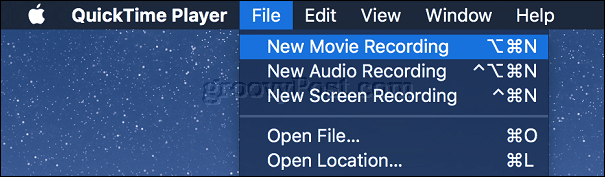
Kliknij przycisk Nagraj.
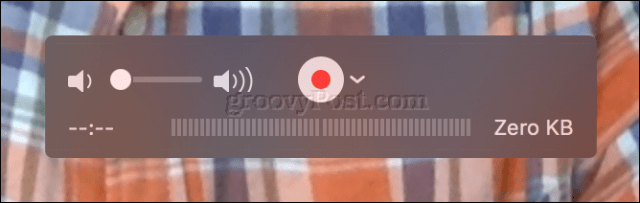
Photo Booth i Photo Booth Alternatywy dla systemów Windows i Linux
Od lat użytkownicy komputerów Mac mogą się cieszyćkorzystanie z wbudowanej kamery internetowej w popularnej linii notebooków firmy; za pomocą dołączonego oprogramowania o nazwie Photo Booth. Photo Booth ułatwia stosowanie różnorodnych zabawnych i efektownych efektów na zdjęciach, które można zapisać lub udostępnić. Uruchom oprogramowanie Photo Booth, a następnie dotknij przycisku aparatu.
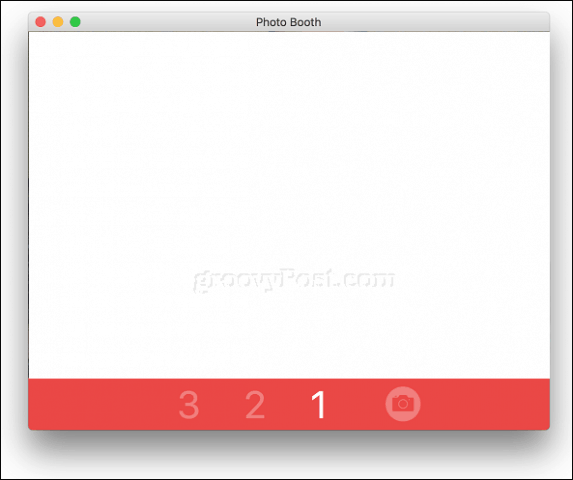
Wybierz swoje zdjęcie, a następnie kliknij Efekty.
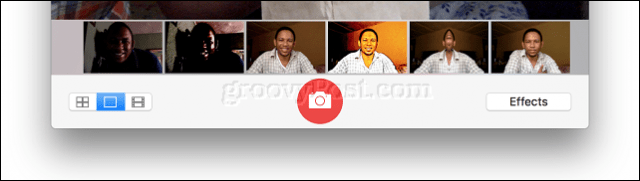
Photo Booth zawiera trochę zabawy i kapryśnyruchomości; przeglądaj galerię, a następnie wybierz jedną. Lubię efekty, które pozwalają wcielić się w europejski kraj lub sprawić, że ptaki latają wokół twojej głowy.
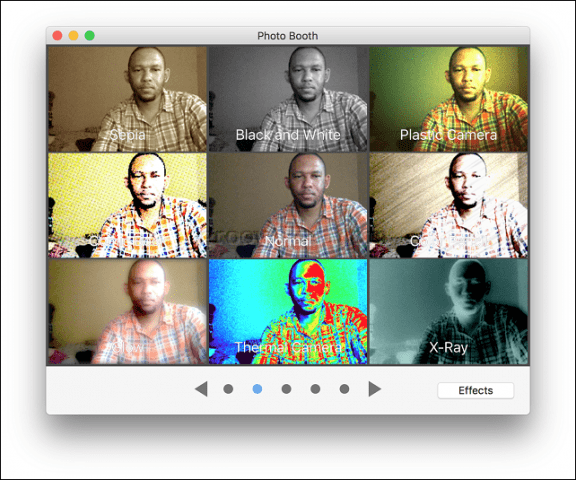
Photo Booth jest dostarczany w pakiecie z systemem macOS. Jeśli nie masz komputera Mac, musisz użyć czegoś innego.
Użytkownicy systemu Linux mogą korzystać z podobnego oprogramowania o nazwie Cheese. Cheese pozwala robić zdjęcia i nagrywać filmy oraz stosować zabawne efekty, takie jak Photo Booth.

Użytkownicy mogą również włączyć ustawienia, takie jak tryb zdjęć seryjnych lub minutnik.
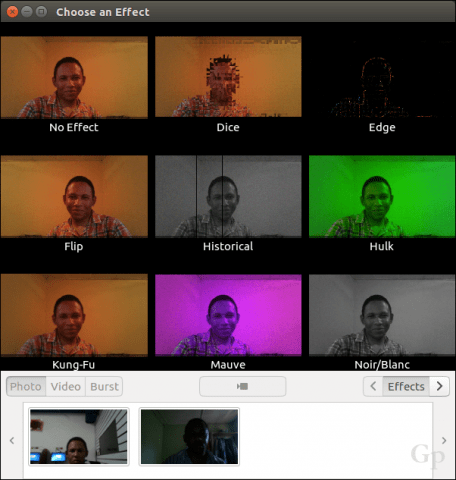
Użytkownicy systemu Windows mają pewne możliwości; pierwszymiejscem, które sprawdzę, jest dołączone oprogramowanie dołączone do kamery internetowej. Dołączone oprogramowanie może nie spełniać standardów Photo Booth firmy Apple, ale może być równie przydatne do robienia zdjęć, audio i wideo. Moja kamera internetowa Logitech zawiera aplikację do tworzenia awatarów na żywo za pomocą mojego obrazu zastosowanego do mojego ruchu twarzy.
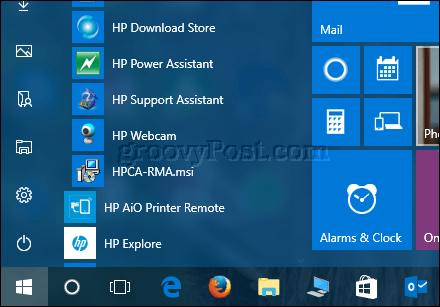
Jeśli używasz tabletu z systemem Windows, takiego jak MicrosoftSurface, wbudowana kamera internetowa może być używana do robienia selfie, stosowania filtrów i udostępniania w bezpłatnej aplikacji Instagram dla systemu Windows. Uwaga: nie działa to na tradycyjnych laptopach; powód, dla którego - nie mam pojęcia.
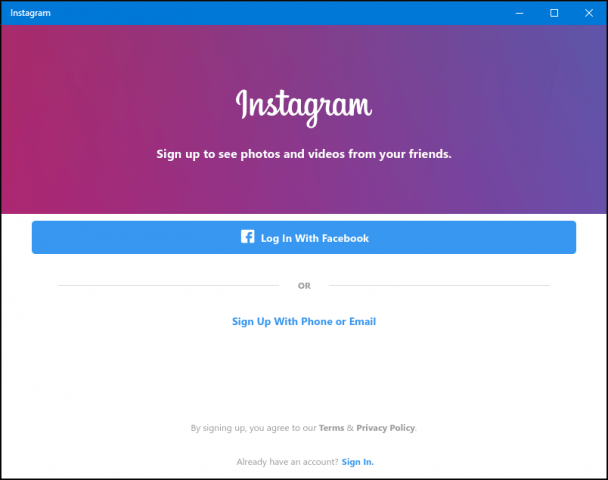
Istnieje również kilka bezpłatnych aplikacji internetowych do obsługi kamer. Zachowaj ostrożność, pozwalając stronom internetowym na dostęp do kamery internetowej - upewnij się, że jest to witryna, której ufasz.
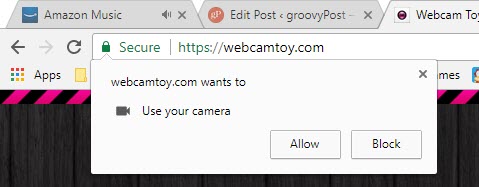
FotoFriend Efekty kamery internetowej są bezpłatne onlineusługę, którą możesz sprawdzić, jeśli nie chcesz instalować oprogramowania. Usługa obejmuje ponad 55 efektów. Po zrobieniu zdjęć możesz zachować ich prywatność lub opublikować je w galerii online. Dużą wadą FotoFriend jest to, że wykorzystuje Adobe Flash, który jest jedną z aplikacji i usług, których powinieneś przestać używać w 2017 roku.
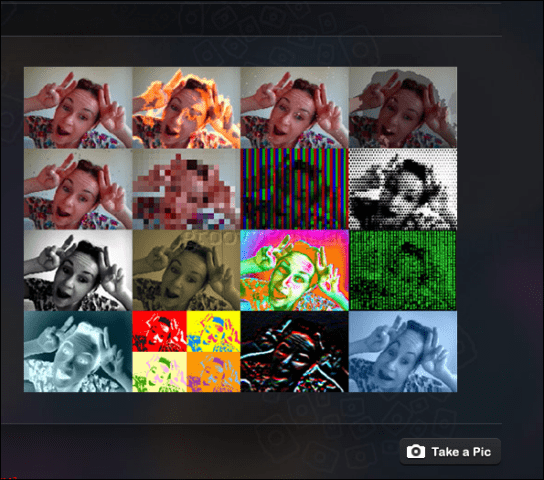
W przypadku aplikacji komputerowej najbliżej PhotoBooth, którego użyłem, to ciekawie nazwany Video Booth - hmm, zastanawiam się, skąd wzięli pomysł na tę nazwę. Jeśli potrzebujesz bezpłatnej aplikacji kamery internetowej, która robi dużo, to prawdopodobnie jest to. Możesz wykonać następujące czynności:
- Rób zdjęcia i nagrywaj filmy.
- Wykorzystaj kolekcję zabawnych i szalonych efektów wizualnych i tła.
- Seria zdjęć.
- Przesyłaj zdjęcia i filmy do popularnych sieci.
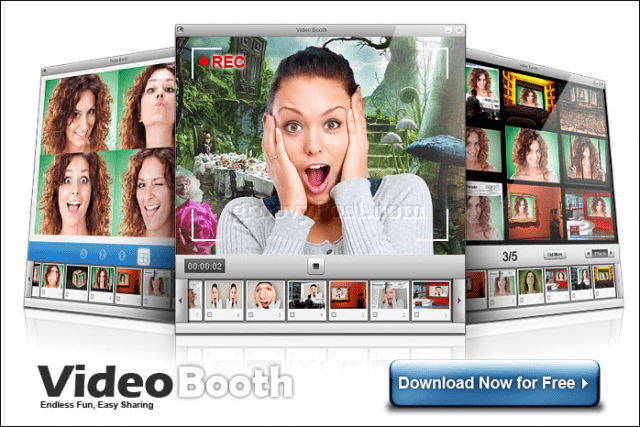
Wskazówki bezpieczeństwa dotyczące ochrony prywatności podczas korzystania z kamery internetowej
Prywatność jest ważną częścią korzystania z kamery internetowej. Nawet dla kogoś takiego jak założyciel Facebooka kamera internetowa może być postrzegana jako potencjalne zagrożenie dla prywatności lub środek szpiegostwa. Dla wielu użytkowników powszechnym sposobem uniknięcia lub uniemożliwienia wykorzystywania kamery internetowej do szpiegowania ciebie jest przykrycie jej kawałkiem taśmy elektrycznej lub paskiem papieru. Jeśli pracujesz z poufnymi informacjami lub używasz komputera w prywatnych obszarach domu, zawsze możesz po prostu wyłączyć kamerę internetową. Oto jak to robisz.
W systemie Windows 10 kliknij Start> Ustawienia> Prywatność, wybierz kartę Aparat, a następnie wyłącz Pozwól aplikacjom korzystać ze sprzętu mojego aparatu. Możesz indywidualnie modyfikować, które aplikacje mogą mieć dostęp do kamery internetowej.
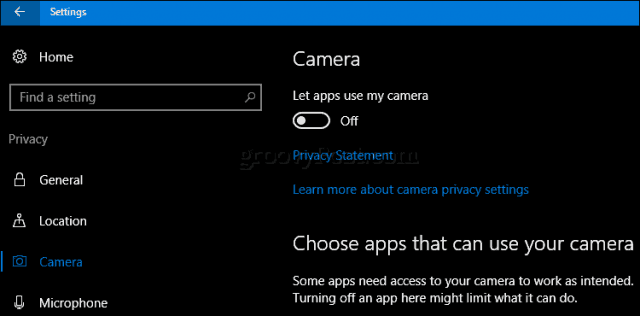
Jeśli nie chcesz, aby kamera była w użyciu, naciśnij Klawisz Windows + X następnie kliknij Menadżer urządzeń. Rozwiń Urządzenia do przetwarzania obrazu, kliknij urządzenie prawym przyciskiem myszy, a następnie kliknij polecenie Wyłącz. Jeśli używasz dedykowanej kamery internetowej, następną łatwą opcją jest jej odłączenie.
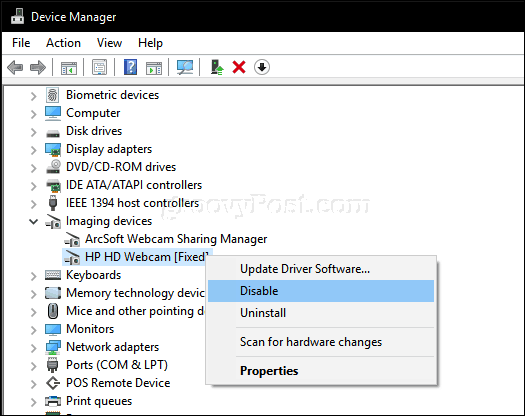
W przypadku użytkowników komputerów Mac opcje są ograniczone. Najlepszą opcją, jaką mogłem znaleźć, był techslaves.org iSight Disabler. Być może będziesz musiał zadowolić się ręczną metodą używania taśmy elektrycznej - hej, to działa dla Marka Zuckerberga.
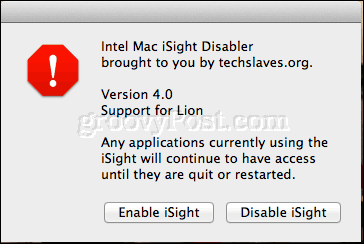
Oto kilka podstawowych rzeczy, które Tymożna zrobić z kamerą internetową. Najtrudniejszą częścią konfiguracji jest znalezienie przyzwoitego oprogramowania. Te, o których wspomniałem, mogą nie być najlepszym wyborem, więc daj mi znać, czego używasz w sekcji komentarzy. Ogólnie rzecz biorąc, Photo Booth dla macOS jest prawdopodobnie najlepszą dostępną skrzynką nadawczą dla użytkowników. Użytkownicy systemu Windows będą musieli przeprowadzić małe badania, aby znaleźć idealne dopasowanie.
Szukasz więcej sztuczek do swojej kamery? Nowoczesne urządzenia z systemem Windows 10, takie jak Surface Book lub Surface Pro 4, zawierają technologię rozpoznawania biometrycznego o nazwie Windows Hello. Windows Hello może być używany jako metoda uwierzytelnienia poprzez skanowanie siatkówki oka. Jeśli nie masz obsługiwanego urządzenia z systemem Windows 10, możesz kupić aparat innej firmy, taki jak Realsense firmy Intel, który pozwala korzystać z funkcji Windows Hello. Windows Hello może być również używany do uwierzytelniania zakupów online w przeglądarce internetowej Microsoft Edge.
Daj nam znać, do czego używasz kamery internetowej i jeśli polecasz jakieś oprogramowanie dla systemu Windows, macOS lub Linux.










zostaw komentarz